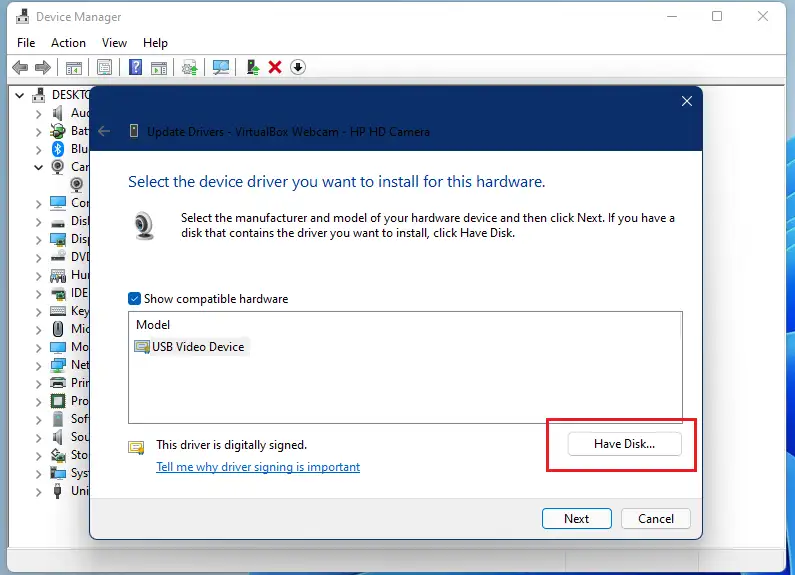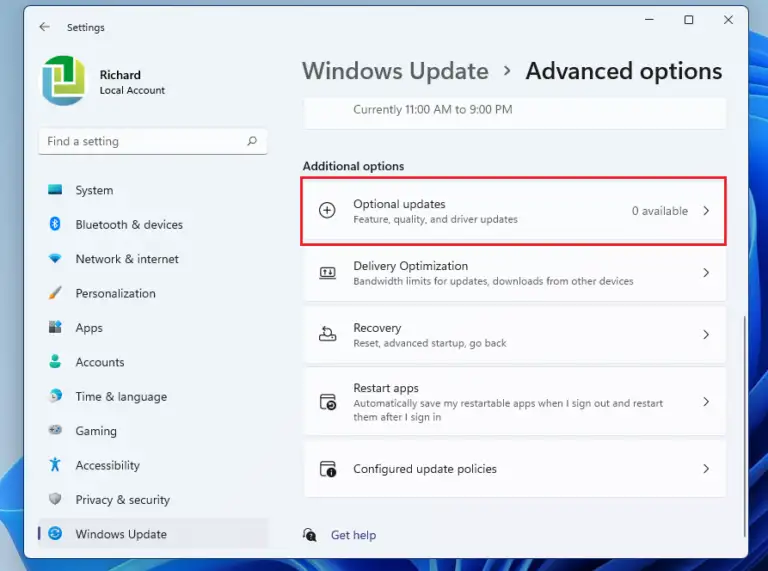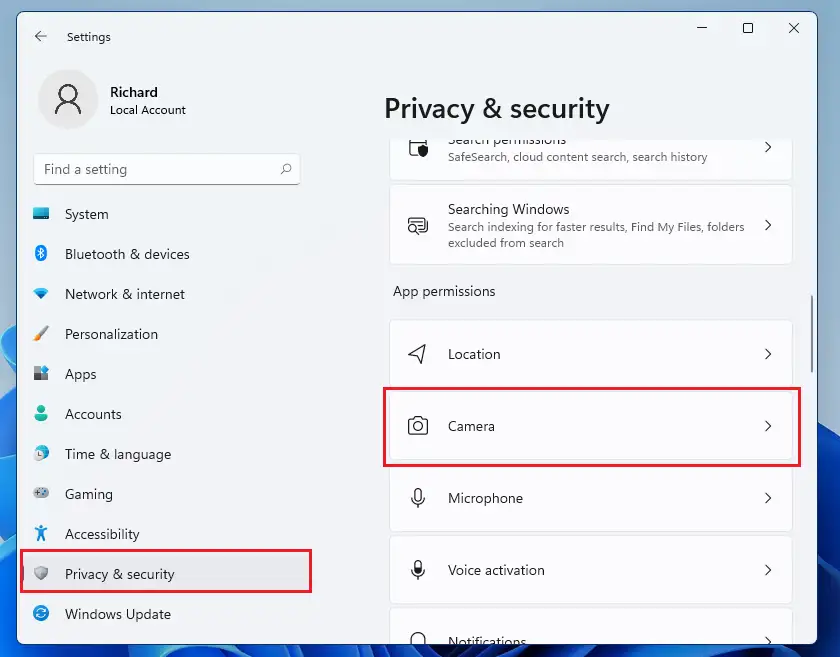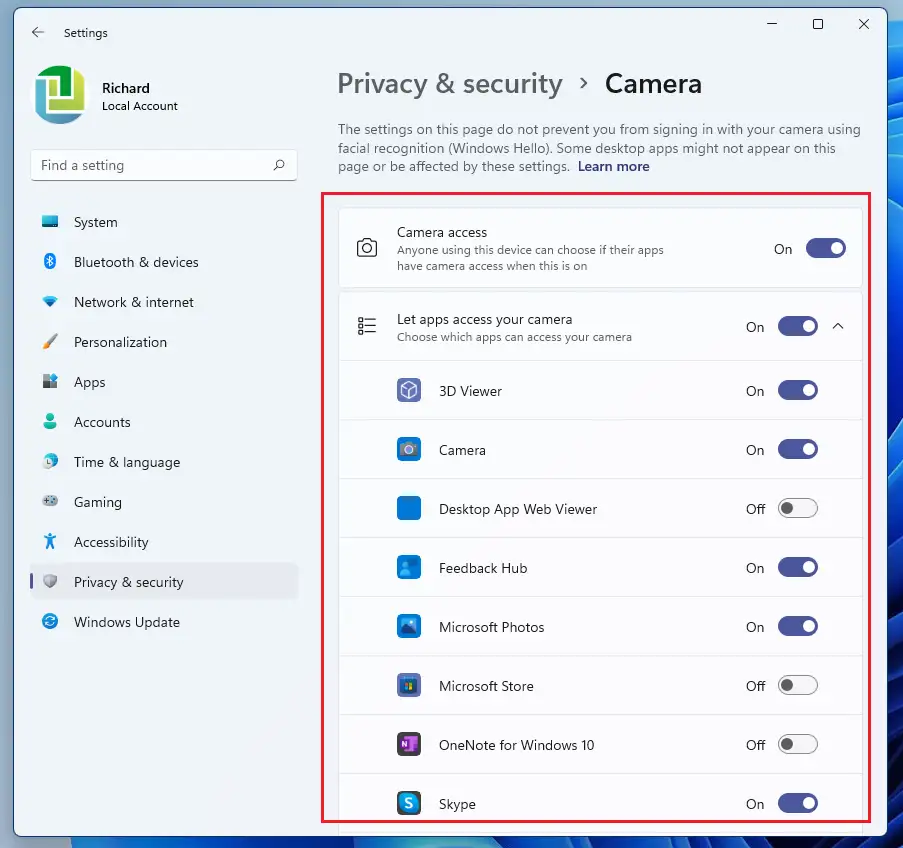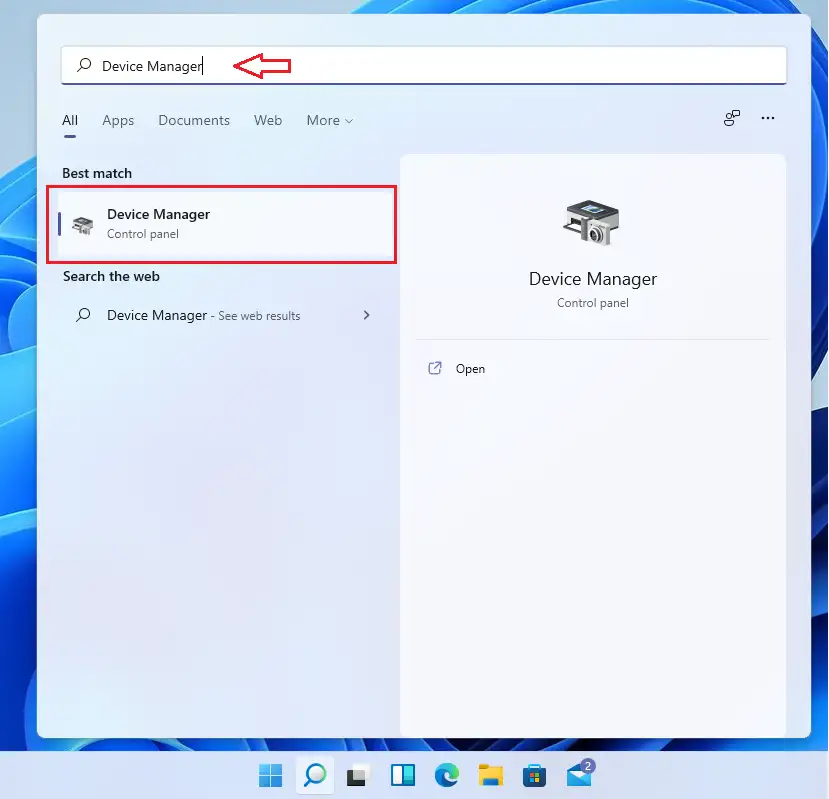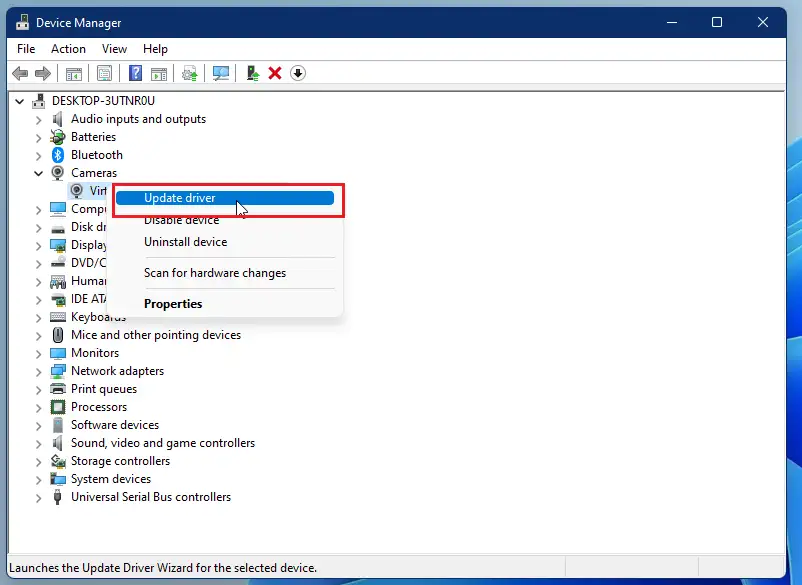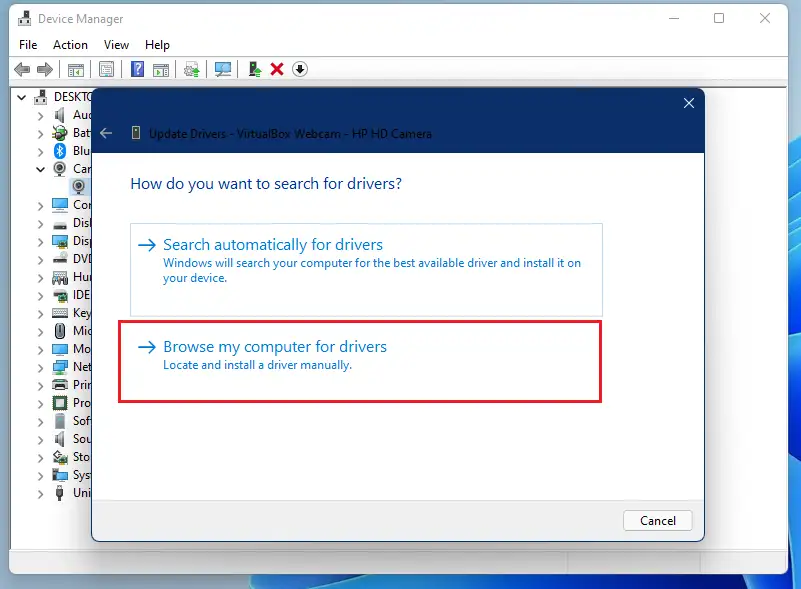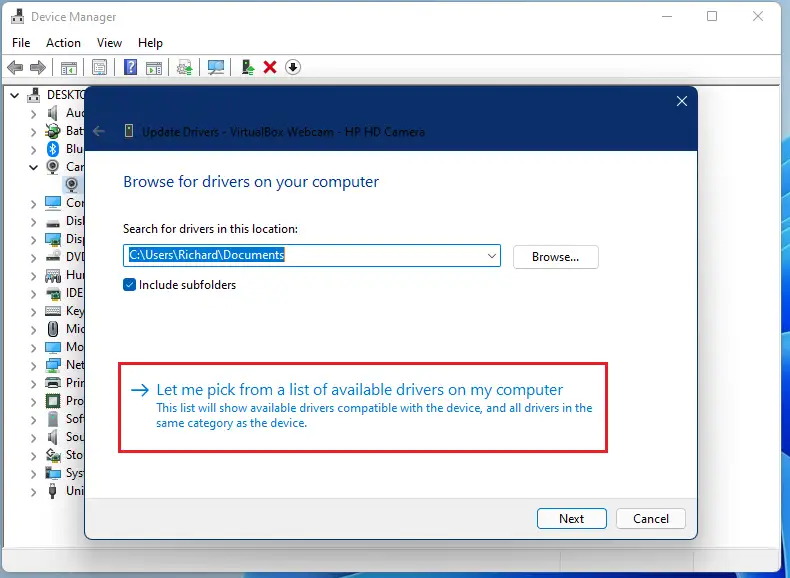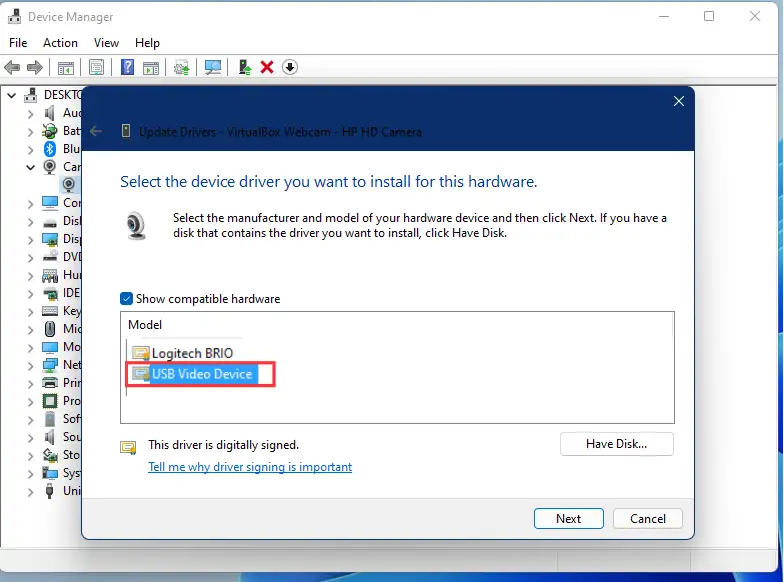Issolvi l-problema tal-kamera ma taħdimx fuq Windows 11
Din il-post turi lill-istudenti u lill-utenti ġodda l-passi li għandhom jieħdu meta l-webcam jew il-kamera ma jaħdmux u ma juru xejn meta jużaw Windows 11. Fejn jidħlu apparati li ma jaħdmux fuq il-Windows, jista’ jkun hemm ħafna affarijiet, inklużi sewwieqa neqsin wara aġġornament reċenti, settings ta’ privatezza li ma jippermettux aċċess tal-kamera għal xi apps, jew apps tas-sigurtà li jimblukkaw l-aċċess għall-kamera.
Kemm jekk il-kamera hija mibnija fil-laptop jew imqabbda bl-użu ta 'konnettur estern, is-soluzzjonijiet għandhom ikunu kważi identiċi, ħlief fil-każ ta' kwistjoni ta 'hardware. Għall-kamera esterna, kun żgur li hija konnessa sew mal-port tal-komunikazzjoni, u ipprova uża port USB ieħor ukoll biex tara jekk dan jirranġax il-problema.
Kif tirranġa l-kamera li ma taħdimx fuq Windows 11
Għall-kameras kollha, dawn il-passi għas-soluzzjoni tal-problemi għandhom jittieħdu sabiex jiġu solvuti kwistjonijiet komuni bil-kameras tal-webcam u tal-kompjuter, inkluż il-bidu mill-ġdid tal-kompjuter. Ħafna drabi, sempliċiment terġa 'tibda l-PC tista' tagħmel il-kamera taħdem mill-ġdid.
Il-Windows 11 il-ġdid, meta jiġi rilaxxat għal kulħadd b'mod ġenerali, se jġib bosta karatteristiċi u titjib ġodda li se jaħdmu tajjeb għal xi wħud filwaqt li jżidu xi sfidi ta 'tagħlim għal oħrajn. Xi affarijiet u settings inbidlu tant li n-nies se jkollhom jitgħallmu modi ġodda kif jaħdmu u jimmaniġġjaw Windows 11.
Imma tibżax għax se nkomplu niktbu tutorials faċli biex jintużaw għal utenti u studenti ġodda.
Biex tibda ssolvi l-problemi tal-webcam fuq Windows 11, segwi l-passi hawn taħt.
Kif issolvi l-kwistjonijiet tal-webcam fuq Windows 11
Kif semmejna hawn fuq, l-iffissar ta' kwistjonijiet ta' webcam u kamera fuq Windows 11 jista' jirriżulta f'xi settings, sewwieqa jew aġġornamenti tal-Windows, u għandek tibda bil-passi hawn taħt.
Iċċekkja jekk il-kamera hijiex mixgħula jew mitfija
Xi laptops u tagħmir tal-kamera għandhom swiċċ fiżiku li jixgħel jew jitfi l-kamera. Meta l-buttuna tal-webcam tkun mitfija, Windows mhux se jirrikonoxxi li webcam hija installata. Erġa' ħaddem għall-Windows biex terġa' tara l-kamera.
Jekk it-tagħmir tiegħek m'għandux swiċċ biex jitfi jew jixgħel, imbagħad ipproċedi għall-passi li jmiss.
Erġa 'ibda l-kompjuter tiegħek
Ħafna kwistjonijiet jistgħu jiġu solvuti sempliċement billi terġa 'tibda l-kompjuter tiegħek. Jekk il-webcam ma tkunx qed taħdem, kompli u itfi l-kompjuter tiegħek u ixgħelha lura.
Iċċekkja għal Aġġornamenti tal-Windows
Jekk terġa 'tibda l-kompjuter tiegħek u l-kwistjonijiet ma jiġux solvuti, kompli u aġġorna l-Windows. L-aġġornamenti tal-Windows jistgħu wkoll jinstallaw sewwieqa tat-tagħmir, u t-tħaddim ta 'sewwieqa tal-apparat anzjani jista' jikkawża problemi ta 'hardware.
Biex tiċċekkja għal aġġornamenti u tinstalla sewwieqa fakultattivi, tektek buttuna ibda , imbagħad agħżel Settings > Aġġornament tal-Windows > Iċċekkja għal aġġornamenti .
Jekk hemm aġġornamenti disponibbli, niżżelhom u installahom. Jekk ma jkunx hemm aġġornamenti disponibbli, tektek Għażliet Avvanzati , u ġewwa Għażliet Addizzjonali , Sib Aġġornamenti fakultattivi Biex tara jekk hemmx aġġornamenti disponibbli għall-kamera tiegħek. Ħalli l-aġġornamenti disponibbli jinstallaw, imbagħad erġa ibda t-tagħmir tiegħek meta jkun lest.
Iċċekkja s-settings tal-privatezza tal-kompjuter tiegħek
Jinkludi Windows 11 Għandu settings ta’ privatezza inkorporati li jipprevjenu xi apps milli jaċċessaw il-kamera tal-kompjuter tiegħek u jista’ jkollok bżonn tagħti permess lill-apps biex jużaw il-kamera. Xi apps m'għandhomx aċċess awtomatiku għall-kamera.
Biex tippermetti li t-tagħmir tiegħek jaċċessa l-kamera, tektek buttuna tal-bidu , imbagħad agħżel Settings > PRIVATEZZA U SIGURTÀ > Kamera .
Il-kontroll tal-aċċess għall-kamera huwa mixgħul في . Imbagħad kun żgur ukoll li l-apps li trid tuża jkollhom aċċess biex jużaw il-kamera wkoll. Aqleb il-buttuna ħdejn l-app għall-pożizzjoni mixgħula biex tippermetti l-aċċess għall-kamera.
Sussegwentement, ittestja l-kamera biex tara jekk dan jirranġax il-problemi. Jekk le, kompli hawn taħt.
Iċċekkja Sewwieqa tal-Kamera
Sussegwentement, kun żgur li għażilt is-sewwieqa korretti għall-kamera tiegħek. Biex tagħmel dan, ikklikkja l-buttuna Start, imbagħad fittex Device Manager . Agħżel biex tiftaħ l-app Device Manager.
Fil-Maniġer tal-Apparat, jespandi Kamera, imbagħad ikklikkja bil-lemin fuq l-isem tal-kamera u agħżel Aġġornament tas-sewwieq Kif muri hawn taħt.
Sussegwentement, agħżel Fittex il-kompjuter tiegħi għas-sewwieqa .
Imbagħad ikklikkja Ħa nagħżel minn lista ta' sewwieqa disponibbli fuq il-kompjuter tiegħi "
Sussegwentement, agħżel sewwieq ta 'apparat ieħor fil-lista. F'xi każijiet, jista 'jkun hemm sewwieqa multipli għal apparat partikolari. Aqleb bejniethom biex tara liema waħda taħdem.
Ikklikkja Li jmiss biex tinstalla s-sewwieq magħżul. Ibda mill-ġdid il-kompjuter tiegħek u ttestjah.
Niżżel sewwieq ġdid manwalment
Jekk il-passi kollha ta 'hawn fuq ma jaħdmux, jista' jkollok tniżżel sewwieq ġdid mill-websajt tal-manifattur. Ikseb l-isem tat-tagħmir f'Device Manager, imbagħad fittex Google u niżżel sewwieqa kompatibbli għat-tagħmir tiegħek.
Sussegwentement, iftaħ mill-ġdid Device Manager kif muri hawn fuq, ikklikkja bil-lemin fuq it-tagħmir, agħżel Aġġorna s-softwer tas-sewwieq, u agħżel Fittex il-kompjuter tiegħi għas-sewwieqa , agħżel u mbagħad ikklikkja Ħa nagħżel minn lista ta' sewwieqa disponibbli fuq il-PC tiegħi Imbagħad ikklikkja Have disk .
Fittex u agħżel is-sewwieq imniżżel u installa. Ibda mill-ġdid il-kompjuter tiegħek u ttestjah.
Jekk ippruvajt kollox hawn fuq u l-kwistjonijiet għadhom mhumiex solvuti, allura jista 'jkun hemm problema bil-ħardwer innifsu u mhux is-softwer. Kwistjoni tal-ħardwer tfisser li l-ħardwer huwa miksur u jista' jkun jeħtieġ li jiġi sostitwit.
Dak hu.
konklużjoni:
Din il-kariga wrietek kif issolvi kwistjonijiet komuni tal-kamera meta tuża Windows 11. Jekk issib xi żball hawn fuq jew għandek xi ħaġa x'iżżid, jekk jogħġbok uża l-formola tal-kummenti hawn taħt.